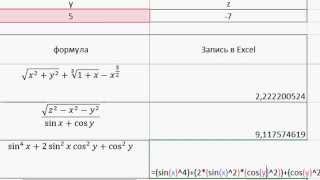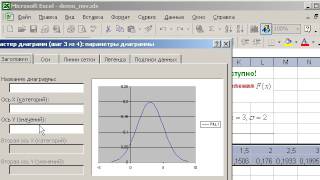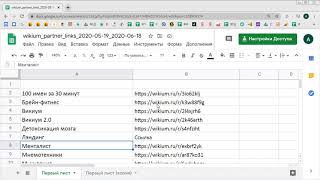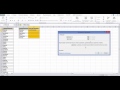КАК В EXCEL ПЕРЕМЕСТИТЬ СТРОКУ
Перемещение строки в Excel можно выполнить несколькими способами. Один из самых простых способов - использовать функцию Drag and Drop.
Чтобы переместить строку, выделите ее, затем наведите указатель мыши на край выделенной области (появится четырехстрелочный курсор). Затем удерживайте левую кнопку мыши и перетащите строку на новое место в таблице. Отпустите кнопку мыши, чтобы завершить перемещение.
Если вы хотите переместить строку между уже существующими строками, удерживайте Shift при перетаскивании. Это позволит вставить строку в нужное место без замены других строк.
Еще один способ перемещения строки - использовать функцию Вырезать и Вставить. Правой кнопкой мыши щелкните на выделенной строке и выберите опцию "Вырезать". Затем выберите ячейку, куда хотите переместить строку, и нажмите правую кнопку мыши. Выберите опцию "Вставить" и строка будет перемещена в новое место.
Также вы можете использовать функции копирования и вставки для перемещения строки. Выделите строку и нажмите Ctrl+C для копирования. Затем выберите ячейку, куда хотите переместить строку, и нажмите Ctrl+V для вставки. Затем удалите исходную строку, если это необходимо.
Теперь, зная различные способы перемещения строки, вы можете выбрать наиболее удобный для вас метод в Excel.
Трюк Excel 19. Снятие защиты с листа или ячеек Excel при неизвестном пароле
Подсветка текущей строки
5 Трюков Excel, о которых ты еще не знаешь!
КАК ПЕРЕМЕЩАТЬ И ДУБЛИРОВАТЬ ЯЧЕЙКИ, СТРОКИ ИЛИ СТОЛБЦЫ В EXCEL
Как в экселе переместить строку
Как поменять строки местами в Excel
Перенос строки в ячейке с помощью формулы ➤ Секреты Excel